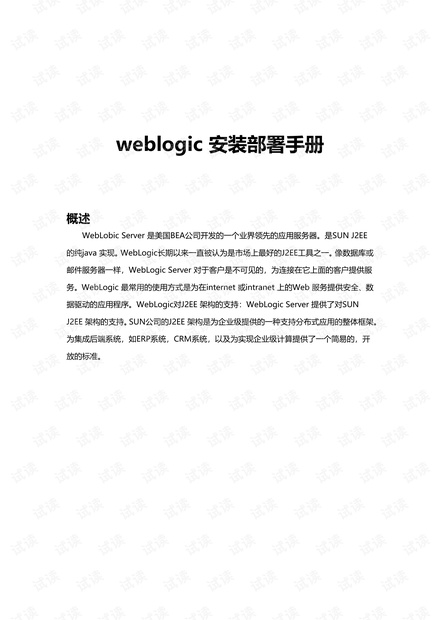### WebLogic Server 安装与部署详尽指南 #### 概述 WebLogic Server 是由美国 BEA 公司开发的一款高性能的企业级应用服务器。作为 SUN J2EE 的纯 Java 实现,它长期以来被公认为市场上最佳的 J2EE 工具之一。WebLogic Server 可以为连接在其上的客户端提供各种服务,类似于数据库或邮件服务器的角色,通常隐藏于客户端的视线之外。WebLogic 最广泛的应用场景是在 Internet 或 Intranet 上为 Web 服务提供一个安全且数据驱动的应用平台。此外,WebLogic 还提供了对 SUN J2EE 架构的全面支持,该架构为企业级分布式应用提供了一套完整的框架。 #### 1. Windows 环境下的安装步骤 **1.1 运行安装程序** - 启动 WebLogic 的安装程序,出现初始界面时,点击“下一步”。 **1.2 选择安装目录** - 在安装向导中选择安装目录,默认推荐为 `C:\bea`,根据实际情况调整,然后继续点击“下一步”。 **1.3 填写安全更新邮箱** - 输入用于接收安全更新通知的电子邮件地址,点击“下一步”。 **1.4 选择安装配置** - 选择“自定义”安装来手动指定所需的组件,这一步至关重要,因为可以根据实际需求来选择安装哪些模块。 **1.5 选择安装 WebLogic Server** - 在组件列表中勾选“WebLogic Server”,并确保其默认组件也被选中,之后点击“下一步”。 **1.6 选择 JDK** - 如果安装程序提供了选择 JDK 的选项,一般情况下,可以选择默认设置即可。点击“下一步”继续。 **1.7 选择组件服务目录** - 此处可以选择安装组件服务的目录,默认为 `C:\bea\wlserver_10.3`。除非有特殊需求,否则建议保留默认设置,点击“下一步”。 **1.8 配置远程管理服务器** - 决定是否安装远程管理服务器。如果不打算使用远程管理功能,则选择不安装。点击“下一步”继续。 **1.9 显示安装概要** - 屏幕会显示即将安装的组件概要信息,确认无误后点击“下一步”。 **1.10 开始安装** - 安装程序开始执行安装过程,屏幕上会显示安装进度。 **1.11 完成安装** - 安装完成后,点击“Done”完成安装流程。 #### 2. 创建域 创建域是配置 WebLogic Server 的重要步骤之一,用于组织和管理服务器实例。 **2.1 启动 quickStart** - 打开 quickStart 程序。 **2.2 选择配置向导** - 选择“Getting started with weblogic Server 10.3.2”。 **2.3 创建新域** - 选择创建一个新的 WebLogic 域,并指定项目目录。 **2.4 选择域类型** - 选择“生成一个自动配置的域以支持下列产品”,点击“下一步”。 **2.5 配置域基本信息** - 填写域的名称及路径,然后点击“下一步”。 **2.6 配置控制台管理员信息** - 设置管理员用户名和密码。 **2.7 选择 JDK 版本和运行模式** - 选择当前组件运行的 JDK 版本,对于生产环境,建议选择生产模式。 **2.8 选择服务器配置类型** - 选择“管理服务器”。 **2.9 配置系统选项** - 保持默认端口 7001,除非需要更改。 **2.10 确认安装概要** - 确认域的安装目录无误后,点击“NEXT”。 **2.11 完成安装** - 完成所有配置后,点击“完成”。 #### 3. 发布应用程序 发布应用程序至 WebLogic Server 需要通过控制台完成。 **3.1 访问控制台** - 使用浏览器访问 `http://localhost:7001/console`。 **3.2 登录控制台** - 输入管理员用户名和密码登录。 **3.3 配置应用程序** - 点击“信息和资源”-> “配置应用程序” -> “部署” -> “安装”。 **3.4 选择应用程序** - 选择应用程序文件路径,点击“下一步”。 **3.5 定位应用程序** - 选择“将此部署安装为应用程序”,点击“下一步”。 **3.6 修改部署名称** - 修改应用程序的部署名称或直接点击“完成”。 #### 4. 配置服务 为了更好地利用 WebLogic Server 提供的功能,还需要进行一些必要的服务配置。 **4.1 配置 JDBC 数据源** - 选择“服务”-> “JDBC”-> “数据源”。 - 选择数据库类型,例如 Oracle。 - 输入连接池名称。 - 选择默认的事务处理选项。 - 输入数据库名称、主机 IP 地址及用户和密码等信息。 - 点击“完成”以创建新的数据库连接池。 **4.2 修改服务器端口号** - 为了避免与系统当前所用端口冲突,可以修改 WebLogic Server 的默认监听端口。 - 选择“base_domain”-> “环境”-> “服务器”。 - 修改 AdminServer 的监听端口为 80 或 8000,并点击“保存”。 #### 5. 服务监控 WebLogic Server 提供了强大的监控功能,可实时查看系统的运行状态。 - 通过 Web 控制台的“监视”菜单,可以查看服务器的运行状态、应用程序性能指标等关键信息。 通过以上步骤,不仅可以成功地在 Windows 环境下安装和配置 WebLogic Server,还可以有效地管理和监控已部署的应用程序和服务。这对于维护稳定高效的企业级应用环境至关重要。

- 粉丝: 1
 我的内容管理
展开
我的内容管理
展开
 我的资源
快来上传第一个资源
我的资源
快来上传第一个资源
 我的收益 登录查看自己的收益
我的收益 登录查看自己的收益 我的积分
登录查看自己的积分
我的积分
登录查看自己的积分
 我的C币
登录后查看C币余额
我的C币
登录后查看C币余额
 我的收藏
我的收藏  我的下载
我的下载  下载帮助
下载帮助

 前往需求广场,查看用户热搜
前往需求广场,查看用户热搜最新资源
- 乐聚:以人形机器人赋能人工智能教育.docx
- 数字时钟单片机课程设计桂电.doc
- 免费基于PLC的自动售货机控制系统设计.doc
- 大数据时代新疆高校大学生网络安全意识培养研究.docx
- VB的恒温水浴温管理系统设计.doc
- 信息系统安全实施方案(加密机制).doc
- 基于大数据背景下的内部审计问题研究.docx
- 如何用VC写C或者C语言程序.doc
- 施工项目管理系列之施工项目信息管理.doc
- 网络安全、言论自由与隐私保护.doc
- 互联网+时代高校工会工作管理模式创新对策.docx
- plc自动售货机控制系统的方案设计书.doc
- 第三方物流企业信息化问题研究.doc
- PLC的三面钻组合机床控制系统设计方案.doc
- 深度学习视野下素养为本的化学能与电能教学设计.docx
- 调度自动化系统课程设计方案.doc


 信息提交成功
信息提交成功